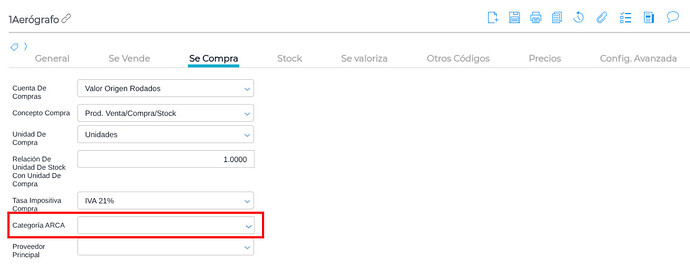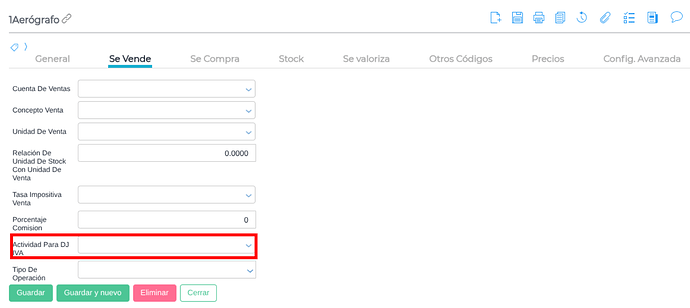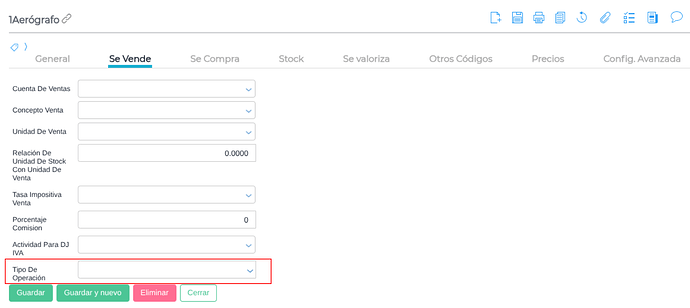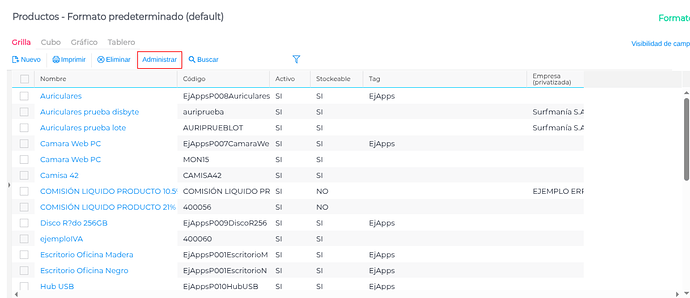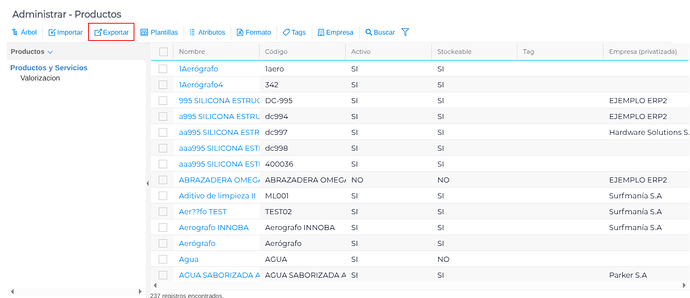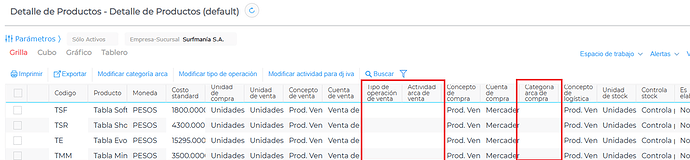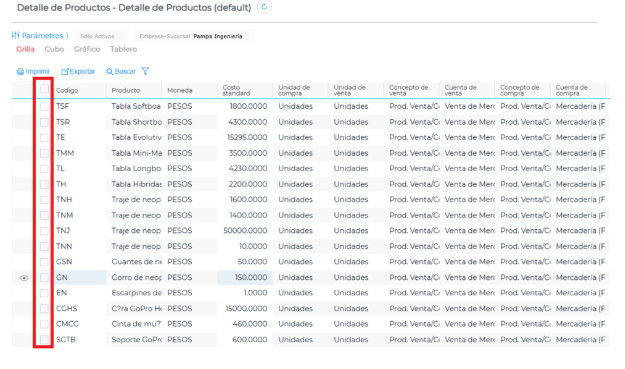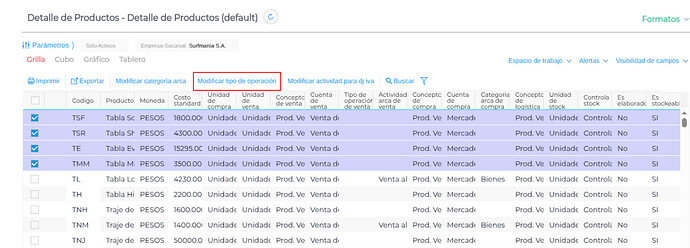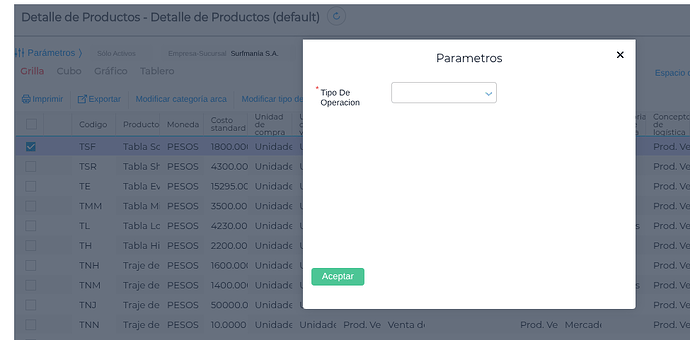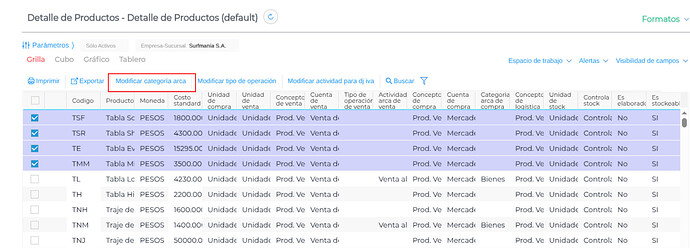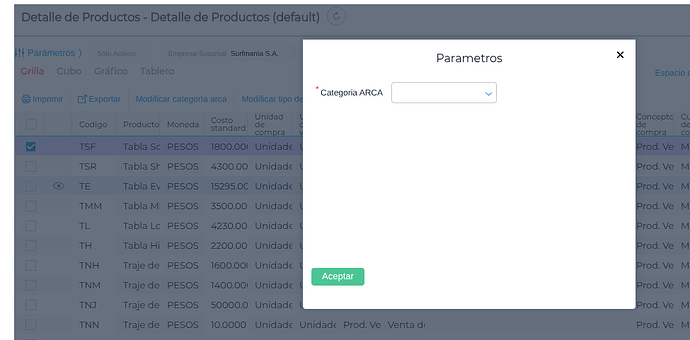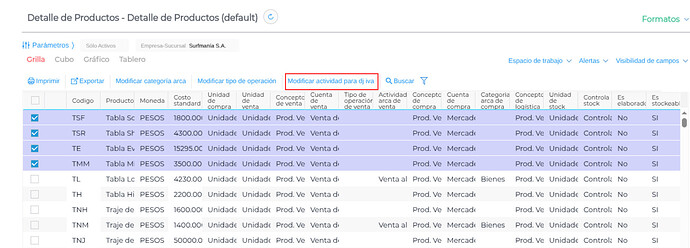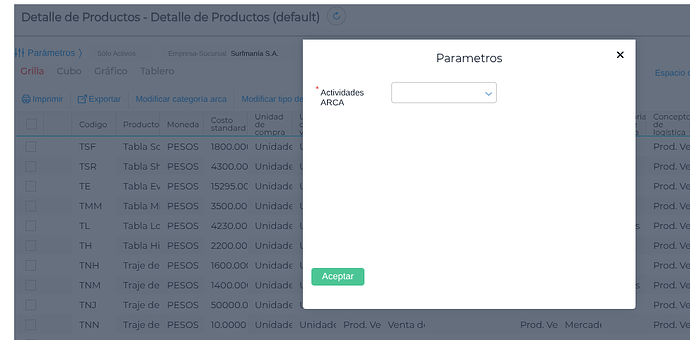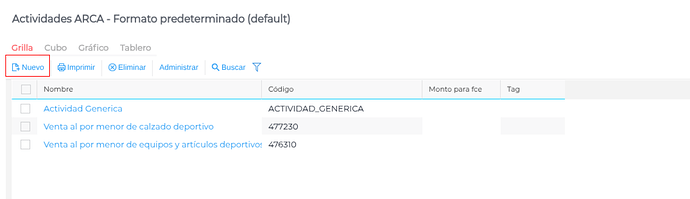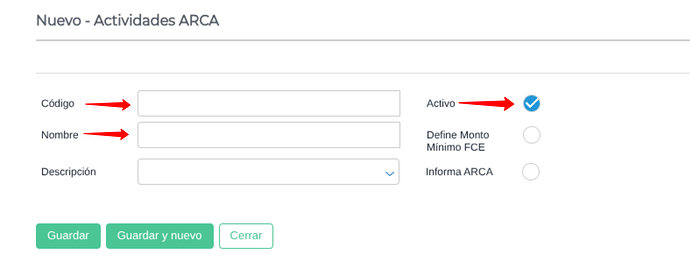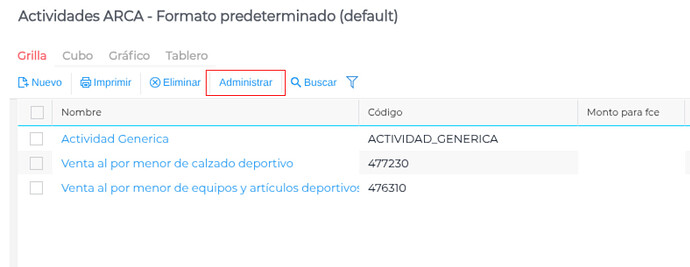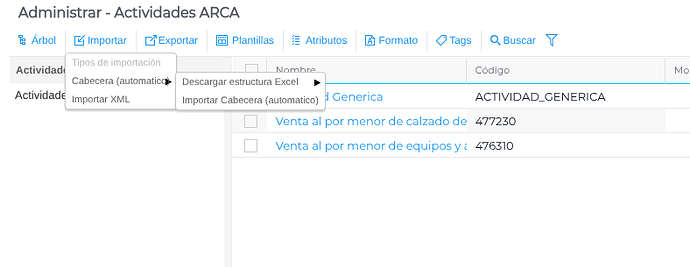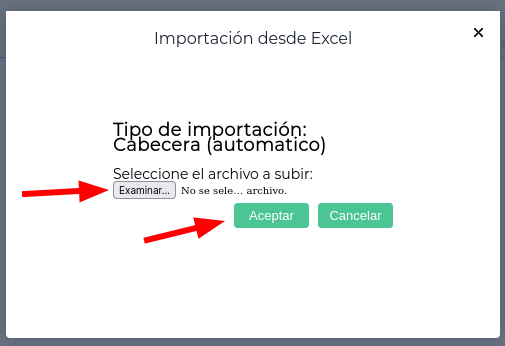Para una correcta presentación del IVA Simple, es necesario que realicen dos acciones clave:
- Revisar los códigos de actividades: Deben verificar los códigos de las actividades que tienen cargadas en la sección Actividades DJ IVA
- Asignar una actividad a sus productos: Es obligatorio que, en cada uno de sus productos, asignen la actividad correspondiente en el campo Actividades DJ IVA
Este paso es fundamental para cumplir con los nuevos requerimientos del IVA Simple, cuya obligatoriedad rige a partir de noviembre de 2025.
Configuraciones:
Ingresar desde Gestión Empresarial → Inventarios→ Maestros → Producto
Asignar categoría ARCA para tus compras
Opciones:
- Bienes
- Bienes de Uso
- Locaciones
- Servicios
Los demás no son tomados en cuenta por IVA Simple. Si tu producto de Compra es exento no debe tener configurado ninguna de las opciones mencionadas anteriormente, ya que sino impactará como operación gravada al 0% y no coincidirá con lo informado en el Libro IVA Digital, donde se informa dicho concepto como Exento.
Actividad por Producto para tus ventas
Se pide que se diferencie el IVA por la actividad puntual por empresa.
Es necesario también configurar el “Tipo de operación” en ventas para el correcto funcionamiento de IVA Simple.
Tipo de Operacion para tus ventas:
- Ventas de Cosas Muebles, Obras,Locaciones y/o Prestación de Servicios.
- Ventas de Bienes de Uso.
- Operaciones no gravadas o exentas
Importación Masiva
Para poder realizar estas configuraciones se ingresa al producto y se aplican los cambios.
En caso de que sean grandes cantidades de productos las opciones para realizar una configuración masiva son:
Opción 1: importarlos por excel
Ingresar a la solapa de productos → Administrar.
Exportar en Excel
Dentro del excel buscar las columnas que referencian a cada configuración necesaria y agregar o editar con sus códigos correspondientes.
Las columnas son:
Categoría ARCA: ControlImpositivo3 Siendo los codigos: Bienes=1, Locaciones=3, Servicios=5, Bienes de uso=2.
Tipo de Operación: “TipoOperacion” Siendo los codigos:
1 - Venta de Cosas Muebles, Obras, Locaciones y/o Prestaciones de Servicios
2 - Venta de Bienes de Uso
3 - Operaciones No Gravadas o Exentas
Actividad para DJ IVA: ActividadIVA_Codigo Los codigos de la misma son los configurados en la vista “Actividades ARCA”
Se pueden eliminar las demás columnas dejando solo las referenciadas obligatoriamente al producto como “nombre”, “código”, “descripción” y “activo”. Igualmente el excel se podrá importar con las columnas necesarias.
A tener en cuenta: Si se carga el Excel con todos los campos originales, existe la posibilidad de que algunos productos no se actualicen correctamente debido a errores de configuración adicionales que requieran ser corregidos.
Por este motivo, se recomienda descargar primero el Excel, editarlo y conservar únicamente los campos indicados previamente. De esta forma, se reduce significativamente la posibilidad de que surjan errores de configuración durante el proceso de actualización.
Opción 2: Importación desde Detalle de Productos
Otra manera de poder configurar es en la vista de Detalle de Productos, en donde:
-
Al visualizar el informe se podrán ver en la grilla los productos a los cuales le falten los datos de “Tipo de Operación de Venta”, “Actividad ARCA de Venta” y “Categoría ARCA de Compra”:
-
Una vez identificados los productos que tengan que ser configurados, se podrá seleccionarlos y configurarlos mediante los 3 botones de configuración existentes:
- Bproc “Modificar Tipo de Operación”
Este botón mostrará las opciones correspondientes al combobox “Tipo de operación", siendo las mismas:
- Ventas de Cosas Muebles, Obras,Locaciones y/o Prestación de Servicios.
- Ventas de Bienes de Uso.
- Operaciones no gravadas o exentas
- Bproc "Modificar Categoría ARCA””
Al usarlo, muestra el dato de configuración para el campo “Categoría ARCA”, siendo esas opciones:
- Bienes
- Bienes de Uso
- Locaciones
- Servicios
- Bproc Modificar Actividad para DJ de IVA
Muestra el dato configurado en el producto dentro del campo “Actividad para DJ de IVA”.
Como configurar Actividad Arca
Ir al sistema y en el buscador colocar “Actividades ARCA” y registrar las actividades…
Opción 1 - Manualmente
-
Hacer click en el botón

-
Completar los campos indicados en la siguiente imagen y guardar.
Opción 2 - Importación Masiva
-
Desde el maestro de Actividades ARCA, ir al botón

-
Seleccionar
 → Cabecera (automático) → Descargar estructura Excel → Sin template
→ Cabecera (automático) → Descargar estructura Excel → Sin template -
Completar el Excel y guardar.

-
En el sistema (desde el maestro de Actividades de ARCA → Administrar), ir al botón
 → Cabecera (automático) → Importar Cabecera (automático)
→ Cabecera (automático) → Importar Cabecera (automático)
-
Subir el excel y aceptar.
Cómo saber tus actividades en ARCA
Para saber con exactitud a qué actividades se encuentran inscriptos, pueden realizar la consulta con CUIT en el siguiente enlace.